Come abilitare la cancellazione del rumore su Microsoft Teams
Altra Guida Utile / / August 04, 2021
Annunci
Se non vuoi distrarti durante le tue lezioni o riunioni online, devi abilitare la funzionalità di cancellazione del rumore su Microsoft Teams. Il rumore di fondo è qualcosa che durante una videoconferenza è diventato un problema, a seguito del numero di persone che ora lavorano o studiano da casa. L'apprendimento automatico sembra essere la soluzione più comune per risolvere il problema, ma esistono approcci distintivi.
Oggi ti guideremo con una procedura dettagliata su come abilitare la cancellazione del rumore nelle riunioni di Microsoft Teams. La cancellazione del rumore nelle riunioni di Microsoft Teams è ora implementata e può aiutare a ridurre o tagliare i suoni di sottofondo che arrivano alla fine della riunione.
Che si tratti di un clacson o di un cane che abbaia, la cancellazione del rumore di Microsoft Teams è eccellente per il lavoro a distanza e la scuola. Al momento, la cancellazione del rumore in MS Teams è disponibile solo in Windows Desktop. Ecco alcune soluzioni diverse, da annunci recenti. Quindi tuffiamoci dentro.

Annunci
Come abilitare la cancellazione del rumore su Microsoft Teams
Prima di passare ai passaggi, tieni presente che al momento Microsoft Teams è disponibile esclusivamente sull'app di Windows e lentamente verrà distribuito a tutti gli utenti. Quindi, fino ad allora, mantieni la pazienza e attendi un nuovo aggiornamento. Se desideri eliminare il rumore durante le lezioni o le riunioni online, segui i passaggi indicati di seguito:
Vai al tuo profilo situato nell'angolo in alto a destra e tocca le impostazioni.
Sul lato sinistro, noterai un'opzione Dispositivi. Toccalo. Quindi, cerca l'opzione di soppressione del rumore.
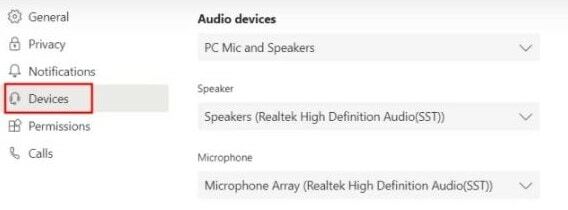
Infine, seleziona Auto to Elimina automaticamente il rumore nelle vicinanze durante una riunione o un corso online.
Se il livello di rumore dell'ambiente circostante è troppo alto, scegli l'opzione "Alto". Allo stesso modo, se il livello piacevole non è molto ambientale, scegli l'opzione "Basso".
Annunci
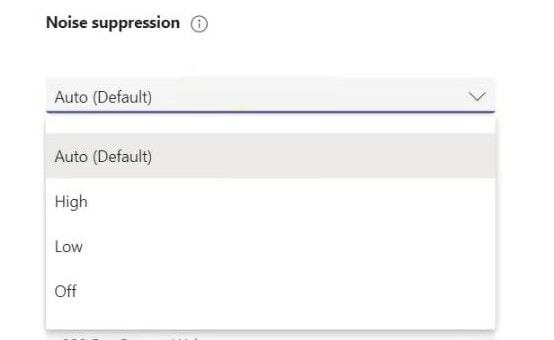
Tieni presente che se la riunione è in fase di registrazione, questa funzione non sarà disponibile.
Successivamente, effettua una chiamata su Microsoft Teams. Ora vedrai che l'intelligenza artificiale di Microsoft sta facendo bene il suo lavoro sopprimendo il rumore vicino a te.
Annunci
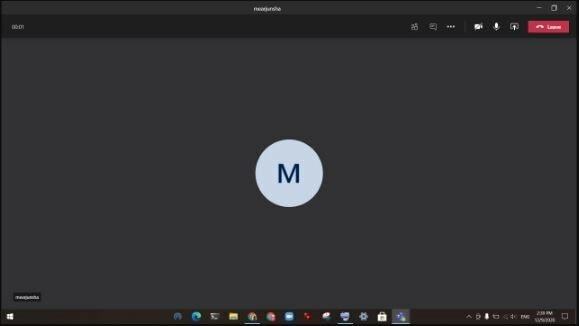
Potrai abilitare o gestire i livelli di cancellazione del rumore anche durante una chiamata in corso. Basta fare clic su tre punti situati nell'angolo in alto a destra e fare ulteriormente clic su Impostazioni dispositivo.

Navigalo e trova la soppressione del rumore. Quindi, modifica il livello di cancellazione del rumore dal menu aperto.

Nel caso in cui desideri disabilitare la cancellazione del rumore, apri direttamente il tuo profilo e vai alle impostazioni. Dopodiché, vai ai dispositivi.

Ora dai dispositivi, fai clic su Soppressione del rumore e scegli l'opzione "off" dal menu a discesa.
Conclusione
È ora possibile abilitare la soppressione del rumore nel proprio team Microsoft seguendo le linee guida di cui sopra. Microsoft Teams sta diventando la potente alternativa dell'app Google Meet e Zoom. A mio parere, la soppressione del rumore basata sull'intelligenza artificiale è ciò di cui avevamo bisogno in qualsiasi app di chiamata.
Scelta dell'editore:
- Come interrompere l'avvio di Microsoft Teams all'avvio
- Aggiungi e usa l'app OneNote in Microsoft Teams
- Installa Microsoft Teams su Linux, tramite GNOME o Terminal
- Come vedere chat e alzate di mano durante la presentazione in Microsoft Teams
- Correzione: EpocCam non funziona su Microsoft Teams, Zoom o Google Meet
Rahul è uno studente di informatica con un enorme interesse nel campo degli argomenti di tecnologia e criptovaluta. Trascorre la maggior parte del suo tempo a scrivere o ascoltare musica o viaggiare in luoghi sconosciuti. Crede che il cioccolato sia la soluzione a tutti i suoi problemi. La vita accade e il caffè aiuta.


![Come installare Stock ROM su iPro Wave 4.0 I9403 3G [Firmware Flash File]](/f/318f41de6b00027cc3820deabc7e8601.jpg?width=288&height=384)
![Come installare Stock ROM su QX Q21 [File Flash Firmware / Unbrick]](/f/c26c5ae50809414341a27212fa84ed53.jpg?width=288&height=384)